
V aplikaci Google Chrome 90 a novější můžete připojit soubory do e-mailu v Gmailu zkopírováním souboru ve vašem Správci souborů v systému Windows, Mac, Linux nebo Chrome OS a vkládání do e-mailového okna. Tady je, jak to udělat.
Jak to funguje
Chrome 90 zahrnuje experimentální vlajku zvané "Schránkové názvy souborů". Když je tato vlajka povolena, můžete připojit soubory do e-mailu v Gmail tím, že vkládání souboru (jako při vložení souboru ve Správci souborů pomocí CTRL + V nebo COMMAND + V).
Tento příznak má pracovat na Windows, Mac, Linux, Chrome OS a Android. Testovali jsme to na našich Windows a MAC strojích a fungovalo to jen v pořádku. Z nějakého důvodu to nefungovalo na našem konkrétním Mac. Vzhledem k tomu, že tato funkce je stále experimentální, mohou se veškeré aktuální problémy s funkcí změnit v budoucích aktualizacích chromu.
Jak rychle vložit přílohy do gmailu
Pokud chcete vyzkoušet tuto funkci, budete muset aktualizovat chrom Ujistěte se, že máte verzi 90 nebo novější. Pak jej spusťte.
PŘÍBUZNÝ: Jak aktualizovat Google Chrome
V okně Chrome klepněte na panel Adresa nahoře. Zadejte následující a stiskněte klávesu ENTER:
Chrome: // vlajky
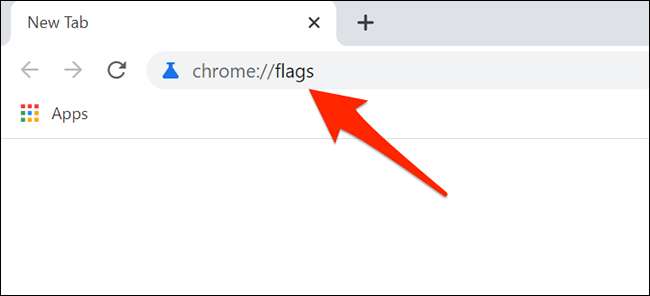
Karta "Experimenty" se otevře. Do pole Hledat v horní části stránky zadejte toto:
Schránkové jmenoviny
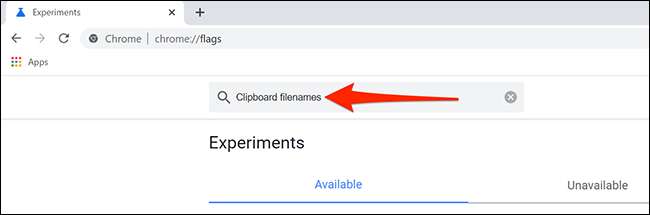
Ve výsledcích vyhledávání klepněte na rozevírací nabídku vedle "Schránky souborů" a zvolte "Enabled".

Chcete-li tuto změnu účinku, budete muset restartovat chrom. Klikněte na "Relaunch" v dolní části okna Chrome.
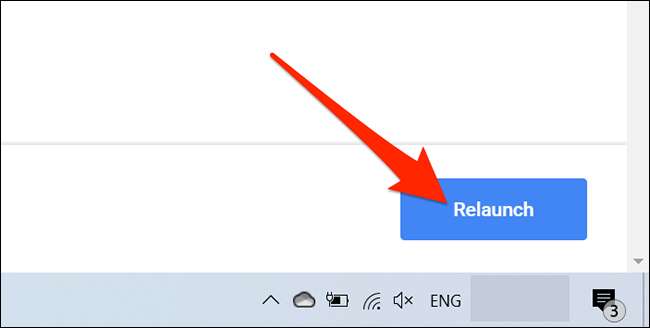
Chrom se rychle restartuje. V jakékoliv kartě Chrome navštivte Gmail místo. Kliknutím na tlačítko "Compose" v Gmailu vytvořte nový e-mail.
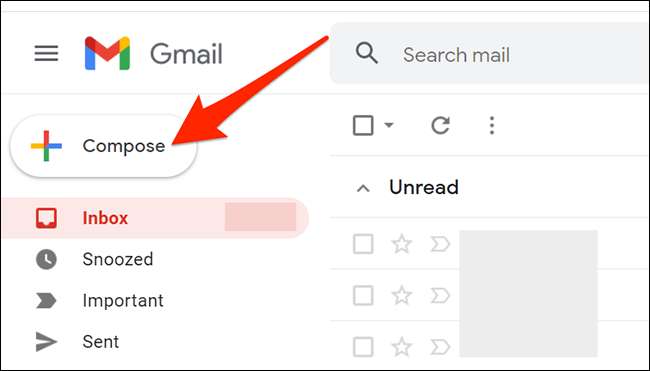
Dále otevřete Správce souborů počítače a vyhledejte soubor, který chcete přidat jako přílohu na váš e-mail. Použijte Průzkumník souborů na Windows nebo Finder na Mac to provést.
Klepněte pravým tlačítkem myši na soubor a vyberte možnost "Kopírovat."
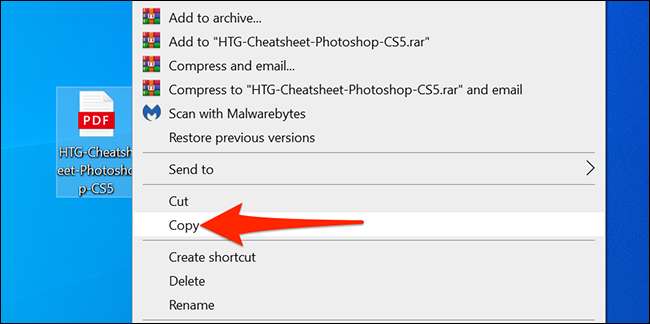
Nyní přepněte zpět do chromu. V okně "Nová zpráva" klepněte pravým tlačítkem myši na oblast, kde zadáte tělo e-mailové zprávy a vyberte "Vložit" z menu. Alternativně můžete kliknout na oblast těla a stiskněte klávesy CTRL + V (v systému Windows, Linux nebo Chrome OS) nebo příkaz + v (na Mac), abyste vložili soubor přílohy.
Po vložení se zobrazí soubor přílohy uvedený v dolní části vyskakovacího okna "Nová zpráva".
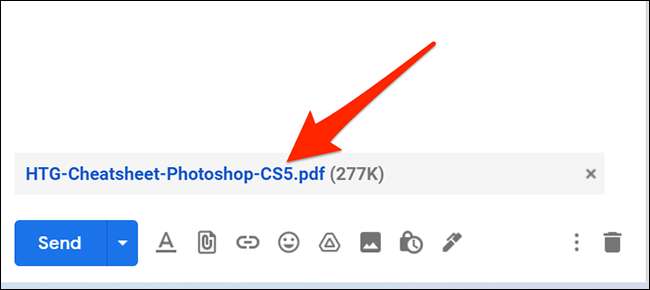
Pokud vložíte soubor obrázku, zobrazí se in-line. To znamená, že obraz bude zobrazen v rámci e-mailu a nebude považován za přílohu. Pokud se jedná o problém, klepněte na ikonu PaperClip v okně "Nová zpráva" a připojit soubor pomocí tradiční metody.
A to je vše! Připojte tolik souborů, kolik chcete použít tuto metodu. Když už mluvíme o příloh Gmailu, věděli jste, že můžete Uložte přílohy služby Gmail na Drive Google ? Tímto způsobem je můžete přistupovat z jakéhokoliv podpořeného zařízení.
PŘÍBUZNÝ: Jak uložit přílohy služby Gmail na Drive Google







